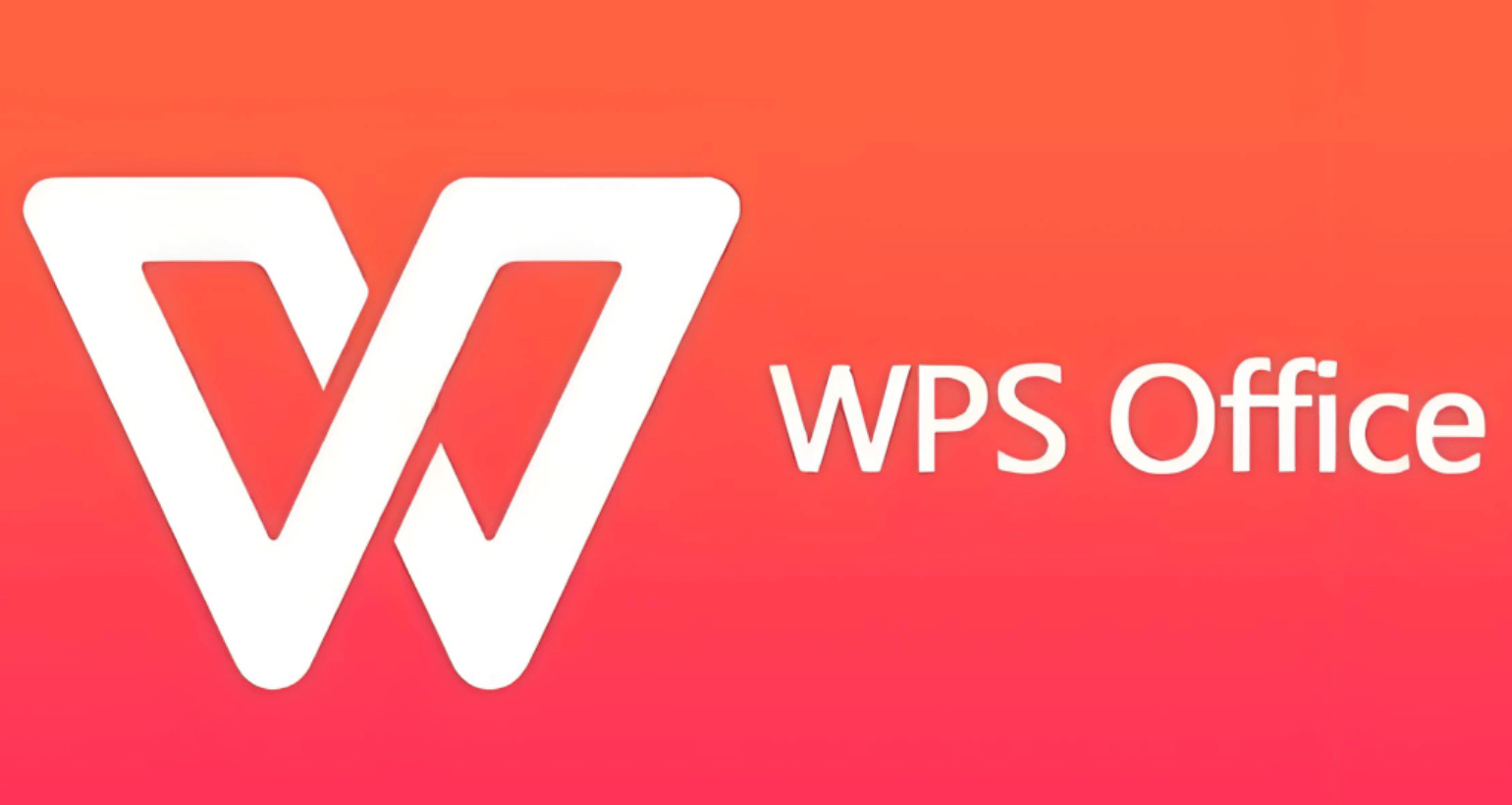WPS Office 怎么快速插入水印?
发布时间:29/07/2025 23:29:19
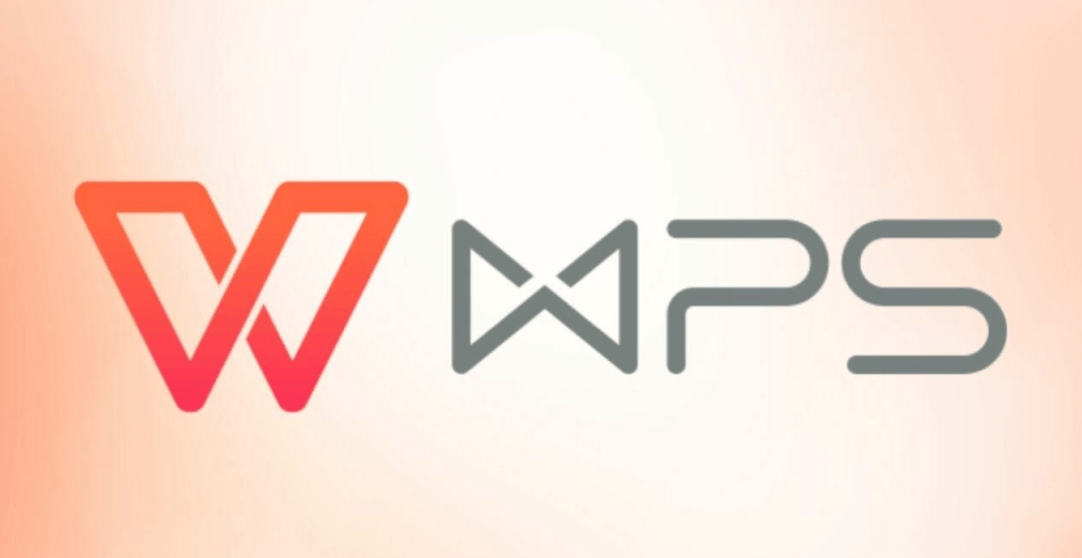
许多用户在文档处理中面临水印应用的痛点
操作路径不清晰
新手用户常找不到水印功能入口,或在菜单中迷失。
定制化需求难满足
默认水印样式单一,如何调整文字内容、字体、大小、颜色、透明度、倾斜角度或使用自定义图片?
应用范围不精准
如何只给特定页面或节添加水印?如何避免水印影响正文阅读?
管理效率待提升
如何快速修改或删除已存在的水印?
跨文档格式兼容性
在 WPS 添加的水印,在Microsoft Office或其他协作平台(如飞书文档、腾讯文档、石墨文档)中能否正常显示?
WPS Office 提供了多层次的水印解决方案,兼顾效率与个性化
预设库快速调用
内置常用文字水印(如"机密"、"紧急"、"样本"),一键应用。
深度自定义设计
- 文字水印:自由设定文本、字体、字号、颜色、版式(水平/斜式)、透明度。
- 图片水印:支持导入本地图片(Logo、背景图等),调整缩放比例、冲蚀(淡化)效果。
- 页眉页脚定位:水印本质位于页眉页脚层,确保其贯穿文档所有页面(或指定节),且不影响正文编辑。
- 节与页面控制:通过"分节符"功能,可实现在文档不同部分应用不同的水印或无水印。
- 集中管理入口:"水印"菜单提供统一的添加、删除、修改入口,管理高效。
- 广泛兼容性:WPS 水印基于标准实现,在主流办公软件(包括 MS Office)及多数支持 DOCX 格式的协作工具(如语雀、Notion 导出的文档)中能良好显示。
使用预设或自定义文字水印
-
定位功能入口:
- 打开 WPS 文字文档。
- 点击顶部菜单栏 插入。
- 在插入选项卡中找到并点击 水印 按钮(通常在"页眉页脚"工具组附近)。
-
选择预设或自定义:
- 在弹出的下拉面板中,会显示一系列预设的文字水印(如"机密"、"严禁复制")。
- 快速应用:直接点击所需预设水印,它将自动应用到整篇文档的所有页面。
-
深度自定义:
- 点击下拉面板底部的 自定义水印...。
- 在打开的"水印"对话框中,选择 文字水印。
-
设置内容:
- 文字:输入你需要的文字(如公司名、"草稿"、"内部使用")。
- 字体/字号/颜色:按需选择。
- 版式:选择"斜式"(默认倾斜效果)或"水平"。
- 透明度:拖动滑块调整,值越高水印越淡(推荐 50%-80% 避免干扰阅读)。
- 点击 确定,自定义水印即生效。
插入图片水印 (适用于 Logo、特定图案)
-
进入自定义对话框:
遵循方法一中的步骤 1 和 2b,点击 插入 > 水印 > 自定义水印...。
-
设置图片水印:
- 在"水印"对话框中,选择 图片水印。
- 点击 选择图片 按钮。
- 从本地电脑中选择你要作为水印的图片文件(PNG 背景透明或 JPG 均可)。
-
调整图片效果:
- 缩放:可选择"自动"(默认,图片适应页面)或手动输入缩放百分比(如 150% 放大)。保持"锁定纵横比"通常效果更好。
- 冲蚀:强烈建议勾选!这将显著降低图片亮度对比度,使其成为柔和的背景,避免喧宾夺主干扰正文阅读。效果类似于 OneNote 页面背景图。
- 点击 确定 应用图片水印。
通过页眉页脚手动插入 (高级控制)
-
进入页眉编辑:
双击文档顶部页边距区域,或点击 插入 > 页眉和页脚 > 选择一种页眉样式进入编辑状态。
-
插入水印元素:
在页眉区域,你可以像编辑普通正文一样操作:
- 文字水印:插入文本框 (插入 > 文本框),输入文字,设置字体、颜色、大小、透明度(在"文本工具"或右键"设置对象格式"中找到"透明度"或"填充透明度")。
- 图片水印:插入图片 (插入 > 图片),调整大小、位置,并在"图片工具"中设置 颜色 > 冲蚀 效果,并调整 透明度。
-
精确定位与环绕:
- 选中插入的文字框或图片。
- 右键选择 环绕方式 > 衬于文字下方(关键步骤! 确保水印在正文下方)。
- 拖动水印元素到页面任意位置(如居中、对角等)。使用"布局选项"或"设置对象格式"中的"位置"标签页可进行更精确的坐标设定。
-
退出页眉编辑:
双击正文区域或点击"关闭页眉和页脚"选项卡。
应用范围控制(特定页面无水印/不同水印)
-
插入分节符:
将光标定位到需要改变水印的页面开始处。
点击 布局 > 分隔符 > 下一页分节符。
-
断开节链接:
进入新节(第二节)的页眉区域(双击页眉)。
在"页眉和页脚工具"选项卡中,找到并取消 链接到前一节 按钮(使其变为非高亮状态)。此步至关重要!
-
修改/删除水印:
在第二节的页眉里:
- 若要应用不同水印:按前述方法插入新的文字或图片水印。
- 若要删除水印:选中页眉中的水印元素(文本框或图片),按 Delete 键删除。或者通过 插入 > 水印 > 删除水印(这会删除当前节的水印)。
-
重复步骤:
为后续需要不同水印的节重复步骤 1-3。
删除水印
- 标准方法:点击 插入 > 水印 > 在下拉面板底部点击 删除水印。注意:这会删除当前节(或整个文档如果未分节)通过"水印"功能添加的水印。
- 手动插入水印的删除:必须进入页眉编辑状态,手动选中水印元素(文本框或图片)并按 Delete 键。
WPS 表格 (类似 Excel) 和 WPS 演示 (类似 PowerPoint) 如何加水印?
WPS 表格:水印功能较弱。常用方法是:插入 > 页眉页脚,在打开的对话框中,点击“自定义页眉”,在需要的区域(左/中/右)插入图片(需提前制作好带透明度的水印图片),并可能需要调整页边距使图片居中。或在正文层插入艺术字/图片并设置“衬于文字下方”,但打印时需注意位置。 WPS 演示: 母版视图法 (推荐):视图 > 幻灯片母版,在母版上插入文本框(输入文字,设置透明度、旋转角度)或图片(设置透明度、冲蚀),关闭母版视图后,水印会应用到所有基于该母版的幻灯片。 背景法:设计 > 背景 > 背景 下拉 > 图片或纹理填充 > 本地文件,插入图片后勾选 将图片平铺为纹理 并调整 透明度。此方法水印是背景的一部分。
设置的水印在打印预览或打印时看不到?
检查“冲蚀”选项 (图片水印):未勾选“冲蚀”可能导致图片过深,在某些视图或打印机设置下被忽略。务必勾选。 检查环绕方式:手动插入的水印必须设置为 衬于文字下方。 检查打印机设置:某些打印机驱动可能有“不打印背景色和图像”的选项,需在打印设置中取消勾选(通常在 WPS 打印对话框的“属性”或“高级”里找)。 检查水印位置:确保水印没有因为页面边距设置而被裁剪掉。
自定义水印的文字或图片无法居中?
使用“水印”对话框添加:通过 插入 > 水印 > 自定义水印 添加的水印默认是居中的。如果偏移,可能是文档有特殊页面设置或旧版本 Bug(尝试更新 WPS)。 手动插入在页眉中: 选中水印元素(文本框/图片)。 在 绘图工具 或 图片工具 选项卡,找到 对齐 下拉按钮。 先选择 相对于页边距(或 相对于页面,看哪个效果好)。 再分别选择 水平居中 和 垂直居中。
为什么“删除水印”按钮是灰的?
当前文档或当前节中不存在通过 插入 > 水印 功能添加的标准水印。如果你是通过手动在页眉插入文本框/图片的方式添加的“水印”,则必须手动进入页眉删除。
下一篇: WPS Office 如何设置母版页?